خطوات استعادة النظام في ويندوز 11

إذا كنت تواجه أخطاء أو أعطال، اتبع الخطوات لاستعادة النظام في ويندوز 11 لإرجاع جهازك إلى إصدار سابق.
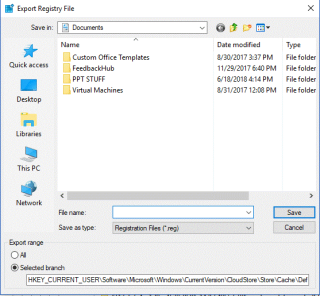
يُنصح دائمًا بأخذ نسخة احتياطية من بياناتك لتجنب ما لا مفر منه. أفضل طريقة لحماية بياناتك هي نسخها احتياطيًا إلى موقع آمن ، سواء كان ذلك على السحابة أو الجهاز الخارجي. لا يقتصر عمل النسخ الاحتياطي للبيانات على الاحتفاظ بنسخة احتياطية من المستندات والصور ومقاطع الفيديو الخاصة بك فحسب ، بل هناك الكثير منها. تحتوي التطبيقات المعقدة مثل محرر التسجيل والبساطة مثل الملاحظات اللاصقة على إعدادات وبيانات التخصيص ، والتي لا ينبغي فقدها بأي ثمن. لذلك يجب حفظ البيانات التي تم إنشاؤها وحمايتها أيضًا.
في هذا المنشور ، قمنا بتجميع خطوات حول كيفية النسخ الاحتياطي واستعادة بيانات تطبيقات وأدوات Windows دون استخدام أي أداة نسخ احتياطي تابعة لجهة خارجية.
نصائح حول النسخ الاحتياطي
يُنصح دائمًا بأخذ نسخة احتياطية من جهاز الكمبيوتر الخاص بك والبيانات المهمة عليه. فيما يلي بعض المؤشرات:
1. قائمة ابدأ
تأتي قائمة ابدأ في Windows 10 مع الكثير من خيارات التخصيص. يمكنك فرز المجموعات وتثبيت التطبيقات وتعيين المربعات الحية والإعدادات الأخرى. يمكنك عمل نسخة احتياطية من قائمة "ابدأ" المخصصة في حالة إعادة تعيين Windows أو إعادة تثبيته.
كيفية عمل نسخة احتياطية من تخطيط قائمة ابدأ؟
HKEY_CURRENT_USER\Software\Microsoft\Windows\
CurrentVersion\CloudStore\Store\Cache\DefaultAccount


الآن قم بتشغيل Run box بالضغط على مفتاح Windows و R معًا.
اكتب %LocalAppData%\Microsoft\Windows\Shellثم انقر فوق " موافق" .
سيفتح مستكشف Windows بملف يسمى DefaultLayouts.xml. انسخ هذا الملف واحفظه في نفس المجلد حيث قمت بحفظ ملف .reg.
أنظر أيضا:-
كيفية النسخ الاحتياطي واستعادة بيانات التطبيق في ... هل تريد تحديث Windows 8 أو إعادة تثبيته؟ لكن تخشى أن تفقد بيانات تطبيقك. افحص هذا...
كيفية استعادة تخطيط قائمة ابدأ؟
إذا كنت بحاجة إلى استعادة النسخة الاحتياطية لتخطيط قائمة ابدأ ، فاتبع الخطوات التالية:
قم بتشغيل مربع التشغيل بالضغط على مفتاحي Windows و R معًا واكتب رجديت لفتح محرر التسجيل وانقر فوق موافق.
انتقل إلى نفس الموقع: HKEY_CURRENT_USER\Software\Microsoft\Windows\CurrentVersion\CloudStore\Store\Cache\DefaultAccount
الآن من اللوحة اليمنى ، حدد موقع الحساب الافتراضي وانقر فوقه بزر الماوس الأيمن. من قائمة السياق ، اختر حذف. انقر فوق نعم واخرج من محرر التسجيل.
حدد موقع ملف .reg الذي قمت بحفظه وانقر عليه نقرًا مزدوجًا. ستظهر مطالبة تسألك عما إذا كنت ترغب في المتابعة. انقر فوق "نعم" للتأكيد ثم انقر فوق "موافق".
الآن انسخ ملف النسخة الاحتياطية DefaultLayouts.xml . قم بتشغيل مربع التشغيل (مفتاح Windows و R معًا).
اكتب ٪ LocalAppData٪ \ Microsoft \ Windows \ Shell ، وانقر فوق موافق.
سيتم فتح نافذة مستكشف Windows ، قم بلصق الملف المنسوخ. انقر على "استبدال الملف في الوجهة". تسجيل الخروج وتسجيل الدخول لإنهاء العملية.

لذلك ، هذه هي الطريقة التي يمكنك من خلالها النسخ الاحتياطي واستعادة تخطيط إعدادات قائمة ابدأ على جهاز الكمبيوتر الذي يعمل بنظام Windows 10.
2. تطبيقات Windows
تحتفظ معظم تطبيقات Windows بملفات الإعدادات الخاصة بها في مجلدات AppData. فيما يلي قائمة ببعض مسارات المجلدات لبعض التطبيقات:
الة تصوير: %LocalAppData%\Packages\Microsoft.WindowsCamera_8wekyb3d8bbwe
Alarms & Clock:%LocalAppData%\Packages\Microsoft.WindowsAlarms_8wekyb3d8bbwe
Groove Music:%LocalAppData%\Packages\Microsoft.ZuneMusic_8wekyb3d8bbwe
News:%LocalAppData%\Packages\Microsoft.BingNews_8wekyb3d8bbwe
Maps: %LocalAppData%\Packages\Microsoft.WindowsMaps_8wekyb3d8bbwe\Settings
Remote Desktop:%LocalAppData%\Packages\Microsoft.RemoteDesktop_8wekyb3d8bbwe
Weather:%LocalAppData%\Packages\Microsoft.BingWeather_8wekyb3d8bbwe
Sticky Notes:%LocalAppData%\Packages\Microsoft.MicrosoftStickyNotes_8wekyb3d8bbwe
Photos:%LocalAppData%\Packages\Microsoft.Windows.Photos_8wekyb3d8bbwe
يمكنك الضغط على مفتاحي Windows و R معًا وفتح Run Window والمفتاح في أي من مسار المجلد. انسخ ثم الصق الملفات في المجلد الذي تريد حفظه لإنشاء نسخة احتياطية.
لاستعادة الملفات ، انسخ ملف النسخة الاحتياطية وانتقل إلى مسار المجلد. الصق ملف النسخة الاحتياطية ، واستبدل الملف في الوجهة.
ملاحظة: يجب ألا يكون التطبيق قيد الاستخدام أثناء تنفيذ الخطوات المذكورة أعلاه.
لذلك ، هذه هي الطريقة التي يمكنك من خلالها النسخ الاحتياطي واستعادة تطبيقات Windows على جهاز الكمبيوتر الذي يعمل بنظام Windows 10.
3. التسجيل النسخ الاحتياطي
يتكون محرر التسجيل من إعدادات Windows والتطبيقات والمستخدمين وأجهزته وغيرها. يساعدك على تكوين جهاز الكمبيوتر الخاص بك. يوصى بعدم العبث بالأشياء في السجل. لذلك ، قبل القيام بأي شيء في محرر التسجيل ، تأكد من عمل نسخة احتياطية منه.
كيفية عمل نسخة احتياطية من ملفات محرر التسجيل؟
كيفية استعادة إعدادات التسجيل الخاصة بك؟
لاستعادة إعدادات التسجيل ، قم بتشغيل محرر التسجيل.
انقر فوق ملف ، ثم اختر استيراد.
حدد موقع ملف النسخ الاحتياطي وانقر فوقه نقرًا مزدوجًا للحصول على الإعدادات القديمة.
إذا كنت لا ترغب في متابعة كل هذه الخطوات ، فيمكنك أيضًا الحصول على مساعدة من أداة الطرف الثالث . لذلك ، هذه هي الطريقة التي يمكنك من خلالها النسخ الاحتياطي واستعادة إعدادات التسجيل على جهاز الكمبيوتر الذي يعمل بنظام Windows 10 يدويًا.
4. الطابعات
يمكن أن تكون إعدادات الطابعة صعبة بعض الشيء وتكوينها ، مرة أخرى يمكن أن تكون مهمة شاقة. لذلك ، يمكنك عمل نسخة احتياطية من إعدادات الطابعة لتجنب كل هذا. سيؤدي النسخ الاحتياطي لإعدادات الطابعة إلى التقاط برامج التشغيل وقوائم الانتظار والمنافذ والإعدادات الأخرى.
ملاحظة: إذا كنت تستخدم Windows 10 Pro ، فأنت فقط تحصل على تطبيق Printer Migration ، الذي يساعدك على حفظ الإعدادات.
كيفية إنشاء نسخة احتياطية من إعدادات الطابعة؟

كيفية استعادة إعدادات الطابعة؟
لاستعادة إعدادات الطابعة ، اتبع الخطوات التالية:
بهذه الطريقة ، يمكنك الاحتفاظ بنسخة احتياطية من إعدادات الطابعة واستعادتها على جهاز الكمبيوتر الذي يعمل بنظام Windows 10
أنظر أيضا:-
كيفية استخدام Windows Update وإعدادات الأمان ... اقرأ هذا لمعرفة كيفية استخدام Windows Update وإعدادات الأمان في Windows 10 ��تى تتمكن من التحكم ...
استنتاج:
استخدم برنامجًا تابعًا لجهة خارجية أو استخدم هذه الإعدادات ، وقم بعمل نسخة احتياطية من جهاز الكمبيوتر الخاص بك وإعداداته كما لا تعرف أبدًا متى ستحتاج إليها. إذا كانت لديك أي استفسارات بخصوص النسخ الاحتياطي واستعادة تطبيقات وإعدادات Windows ، فيرجى ذكرها أدناه في التعليقات.
إذا كنت تواجه أخطاء أو أعطال، اتبع الخطوات لاستعادة النظام في ويندوز 11 لإرجاع جهازك إلى إصدار سابق.
إذا كنت تبحث عن أفضل بدائل لمايكروسوفت أوفيس، إليك 6 حلول ممتازة للبدء بها.
توضح هذه الدروس كيفية إنشاء رمز اختصاري على سطح مكتب ويندوز لفتح موجه الأوامر في موقع مجلد محدد.
لا تريد من الآخرين الوصول إلى جهاز الكمبيوتر الخاص بك أثناء غيابك؟ جرب هذه الطرق الفعالة لقفل الشاشة في ويندوز 11.
هل تواجه صعوبة في معرفة كيفية تعيين فيديو كحافظة شاشة في ويندوز 11؟ نكشف لك كيفية القيام بذلك باستخدام برنامج مجاني مثالي لتنسيقات ملفات الفيديو المتعددة.
هل تزعجك ميزة القارئ في ويندوز 11؟ تعلم كيفية تعطيل صوت القارئ بطرق سهلة ومتعددة.
المحاولة للحفاظ على صناديق البريد الإلكتروني المتعددة يمكن أن تكون مؤلمة، خاصة إذا كانت لديك رسائل إلكترونية هامة تصل إلى كليهما. هذه مشكلة يواجهها الكثير من الناس إذا كانوا قد فتحوا حسابات Microsoft Outlook وGmail في الماضي. مع هذه الخطوات البسيطة، ستتعلم كيفية مزامنة Microsoft Outlook مع Gmail على أجهزة الكمبيوتر الشخصية وأجهزة Apple Mac.
كيفية تمكين أو تعطيل نظام تشفير الملفات على ويندوز. اكتشف الطرق المختلفة لويندوز 11.
إذا كانت لوحتك تحتوي على فراغ مزدوج، أعد تشغيل الكمبيوتر وتحقق من إعدادات لوحة المفاتيح الخاصة بك.
نوضح لك كيفية حل خطأ "لا يمكن لـ Windows تسجيل دخولك لأن ملف التعريف الخاص بك لا يمكن تحميله" عند الاتصال بجهاز كمبيوتر عبر سطح المكتب البعيد.






